如何使用PS打造夢幻、浪漫的照片色調
之后將該圖層的混合模式設置為顏色,調整后人物的嘴唇色彩感覺更加鮮艷.這時會發現眼睛和牙齒的顏色也發生了變化.在原始的圖片中將牙齒和眼睛部分復制出來,放在最上方,這樣將牙齒與眼睛的色彩還原到真實效果.注意:選擇的時候需要做羽化方可與調色后的圖片很好地結合,同時還原后的顏色過于突兀,適當地調整不透明度.
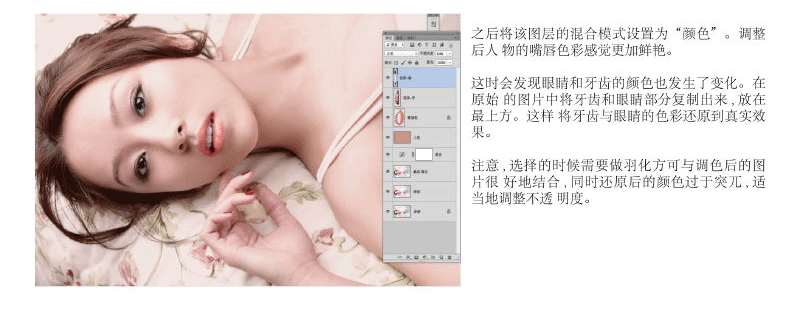
之前為了更容易上色,曾將圖片壓暗,這時建立一個曲線調整圖層,減藍,減綠,加紅,然后將照片的整體亮度稍稍提高,調整后的照片感覺色彩更加濃郁.亮度調整之后整體圖片偏亮,整體感覺不夠沉穩,有浮漂之感.
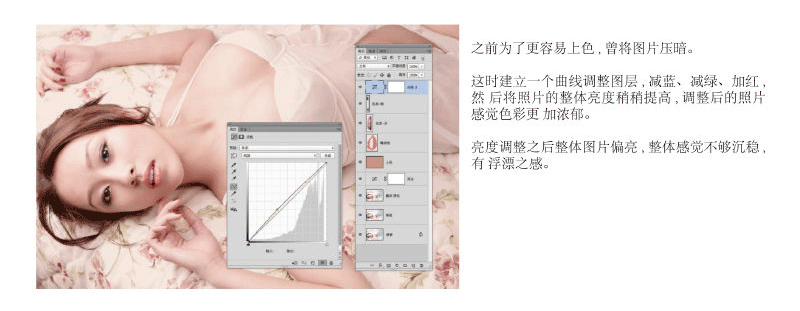
再次新建一個曲線調整圖層,在保證亮部不變的情況下壓暗照片中的暗部,然后建立蒙版,使用畫筆工具稍稍擦拭人物的頭發和眼部,使其不至于反差過大,這樣不僅僅調整了皮膚的顏色,同時將整張照片的色調統一到了同樣的顏色上.

前面沒有特別仔細地處理身上的皮膚質感,是因為下一步要調整整張圖片的虛實關系.按快捷鍵Command+shift+alt+E,蓋印現有圖層,將現有圖層合并到一起就可以對其做模糊處理.選擇濾鏡中的高斯模糊,柔化整張照片
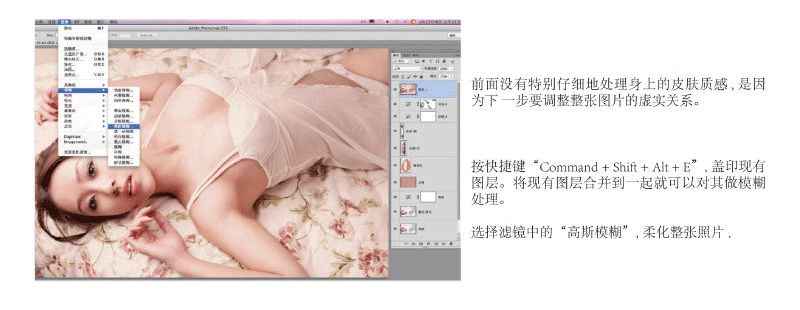
高斯模糊根據實際需要去做,這里把半徑設置為四像素.模糊之后使用建立蒙版,用畫筆把人物的頭部和胸部還原,這樣整張照片就虛實有序了.
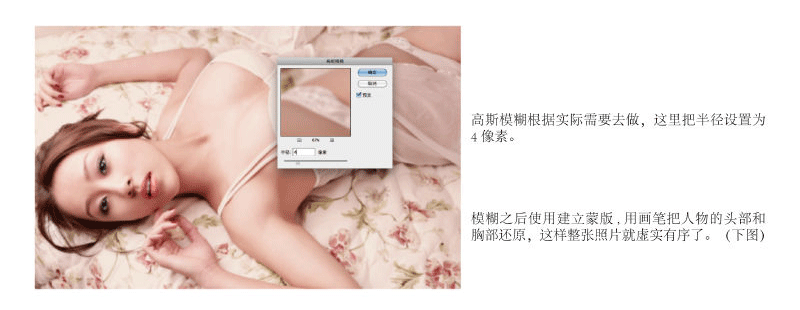
最終效果如下圖

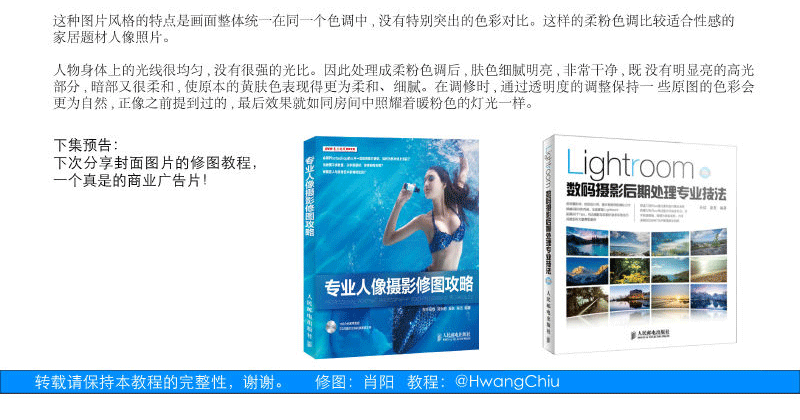
上一篇:ps cc教程:調黃色圖片
下一篇:photoshop調冷酷色調效果




























